ИНСТРУКЦИЯ ПО ПРОСМОТРУ УРОКОВ НА ТЕЛЕВИЗОРЕ
(VK VIDEO)
(VK VIDEO)
Шаг 1. Вступление в сообщество (с телефона)
- Откройте сообщество [https://vk.com/otkrytkassekretom] в приложении VK на телефоне или сканируйте с телефона QR справа.
- Нажмите «Вступить в сообщество».
- Если сообщество закрытое — дождитесь одобрения модератора (уведомление придёт в VK).
- Убедись, что аккаунт VK, с которого вы вступили, — это тот же, который вы будете использовать на ТВ.
Шаг 2. Подготовка телевизора
- На Android TV / Google TV откройте магазин Google Play и установите приложение VK Видео. Если приложение уже установлено — обновите до последней версии.
- Запустите VK Видео на ТВ.
- Войдите в тот же аккаунт VK, что и на телефоне (обычно доступно два способа):
- По QR-коду: наведите камерой телефона, подтвердите вход.
- По коду: введи код авторизации на странице vk.com/activate (в приложении VK на телефоне).
Шаг 3. Где найти курс на ТВ
- В приложении VK Видео откройте раздел «Подписки».
- В списке появится сообщество, в которое вы вступили. Выберите "Открытка с секретом"
- Открывайте уроки и запускайте видео.
Частые вопросы
Проверьте, что заявка в сообщество одобрена.
Убедитесь, что на ТВ выполнен вход в тот же аккаунт VK, что и на телефоне.
Перезапустите приложение VK Видео на ТВ (или перелогиньтесь).
Убедитесь, что на ТВ выполнен вход в тот же аккаунт VK, что и на телефоне.
Перезапустите приложение VK Видео на ТВ (или перелогиньтесь).
Доступ к видео выдаётся участникам сообщества — проверьте статус членства
Если доступ платный — убедитесь, что оплата/подписка активна именно для этого аккаунта
Если доступ платный — убедитесь, что оплата/подписка активна именно для этого аккаунта
Обновите прошивку ТВ
Для некоторых брендов нужно искать в фирменном магазине (например, у Samsung — аналог через Smart Hub)
Для некоторых брендов нужно искать в фирменном магазине (например, у Samsung — аналог через Smart Hub)
Проверьте Wi-Fi на ТВ (5 ГГц предпочтительно).
Снизьте качество видео в настройках VK Видео или перезапусти роутер
Снизьте качество видео в настройках VK Видео или перезапусти роутер

